Win10系统引导项失去了怎样办?
随着电脑硬件和软件的不断升级,微软的Windows也在不断升级,从架构的16位、16+32位混合版(Windows9x)、32位再到64位, 系统版本从最初的Windows 1.0 到大家熟知的Windows 95、Windows 98、Windows ME、Windows 2000、Windows 2003、Windows XP、Windows Vista、Windows 7、Windows 8、Windows 8.1、Windows 10 和 Windows Server服务器企业级操作系统,不断持续更新,微软一直在致力于Windows操作系统的开发和完善。现在最新的正式版本是Windows 10。
最近有位重装系统win10用户反应自己在扩大电脑C盘容量后,发现D盘win10系统的引导文件突然丢失了。这是怎么回事呢?原来该用户的电脑C盘中原先装有Win7系统,D盘中则安装了Win10系统,经过无损分区后,就导致了D盘Win10开机系统启动选项的丢失。接下来小编就向大家分享Win10系统引导项丢失问题的解决方法。
解决方法:
1、如果不想重装Win10的话,只能用EasyBCD来修复系统启动引导项了。先下载EasyBCD 2.3v这个软件,然后安装好,打开,进入主程序界面,在左侧选项中选择“高级设置”这一项。
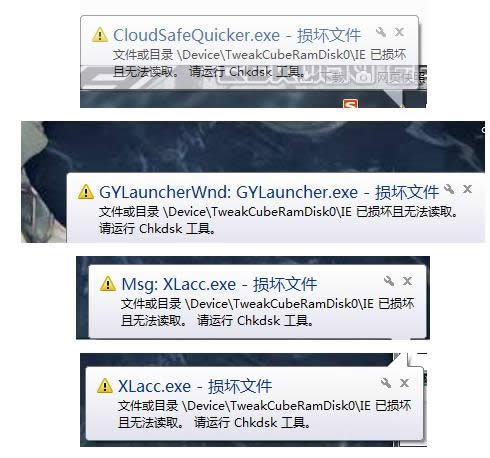
2、进入高级选项的右侧窗口,在“选择一个操作系统”下,当前默认的是Windows7,打开它的下拉框。
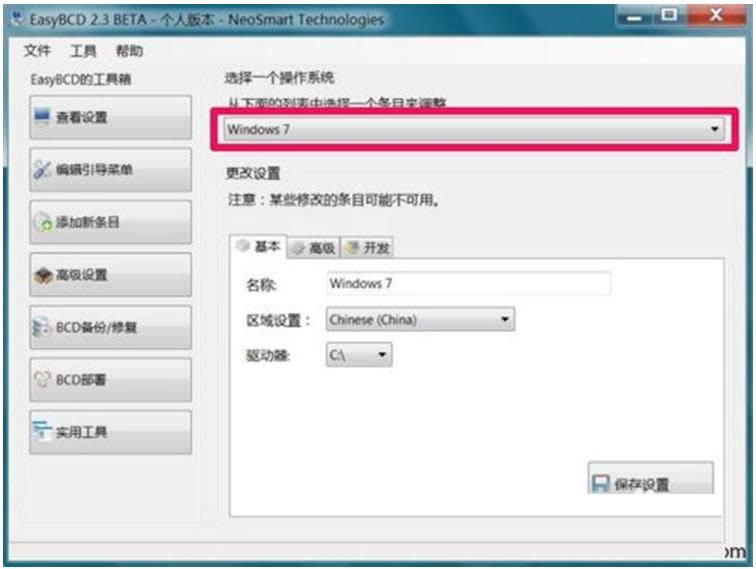
3、在打开的下拉框中,选择“Microsoft Windows 10”这一项。
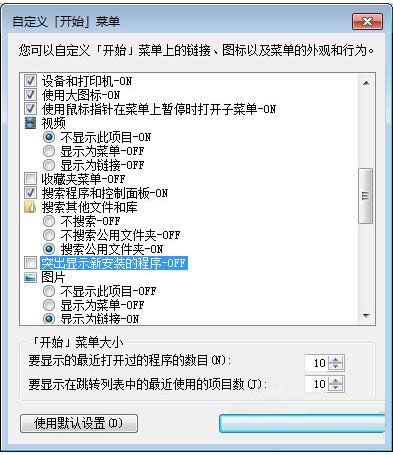
4、在“更改设置”的窗口中,选择“基本”这一项,在其界面,驱动器这一项为空白,就是这一项没有选上驱动器,才导致在开机时无法显示引导项。
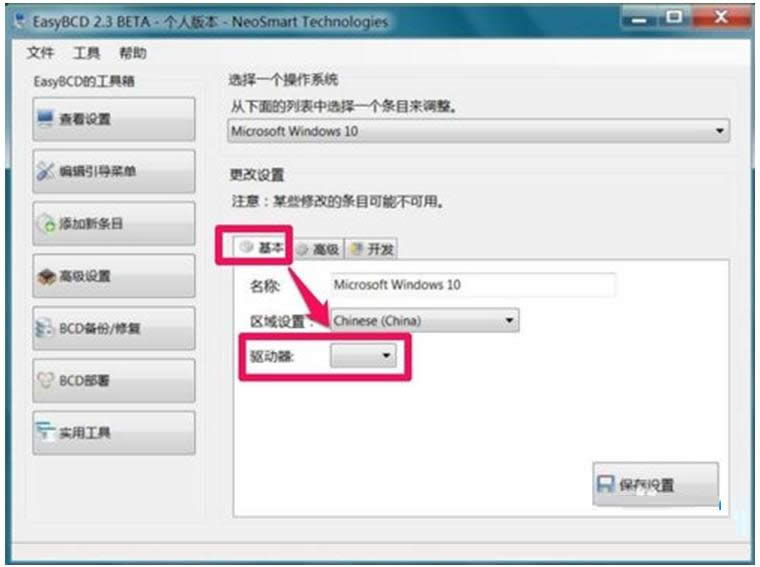
5、打开驱动器的下拉框,因为Win10系统在D盘,所以,在下拉列表中选择D这一项。
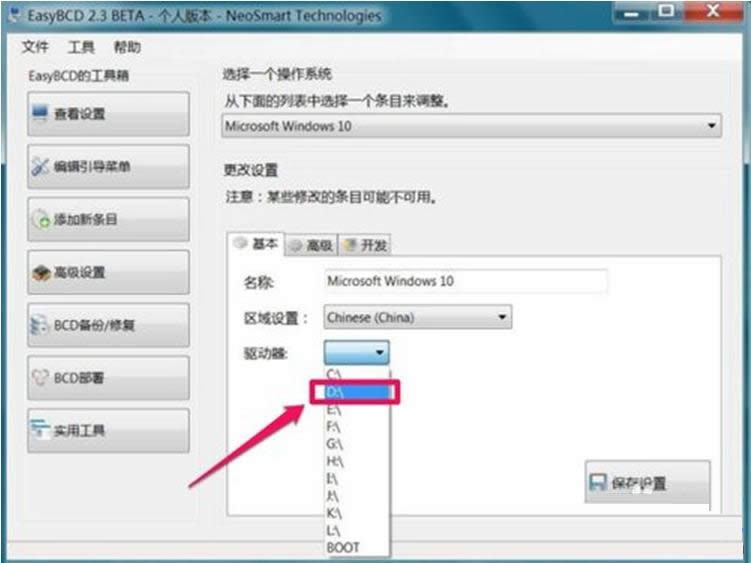
6、选择完成后,最后需要保存一下设置,按“保存设置”按钮,Win10没有系统引导问题就解决了。
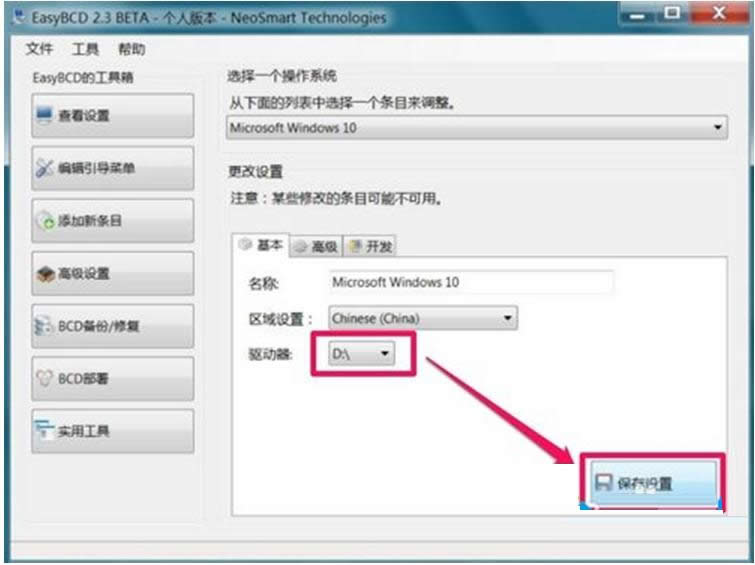
7、重启电脑,进入系统引导界面,就能看到Win10系统引导项了,Win10引导项为“Windows Technical Preview”这一项,到了这个界面,马上按上下方向键,选择“Windows Technical Preview”,回车,即可进入D盘的Win10系统。
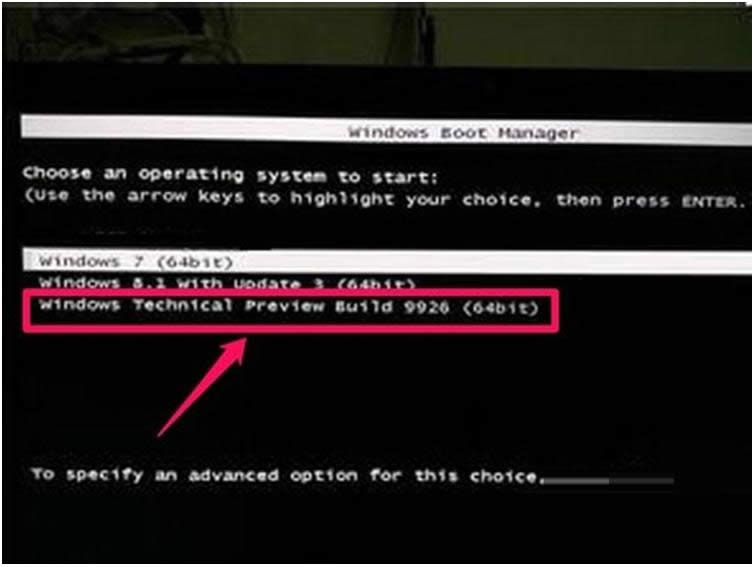
以上就是Win10系统引导项丢失问题的解决方法。遇到同样问题的用户,如果不想重装系统的话,可以使用上述方法对Win10系统启动引导项进行修复。更多有关系统问题尽在小鱼一键重装系统官网。
Microsoft Windows,是美国微软公司研发的一套操作系统,它问世于1985年,起初仅仅是Microsoft-DOS模拟环境,后续的系统版本由于微软不断的更新升级,不但易用,也慢慢的成为家家户户人们最喜爱的操作系统。